来源:小编 更新:2024-12-29 11:39:51
用手机看
手机里突然冒出一个陌生的文件格式——CHM,这可真是让人摸不着头脑啊!别急,今天就来手把手教你如何在安卓手机上轻松打开这些神秘的CHM文件,让你瞬间成为文件处理小达人!
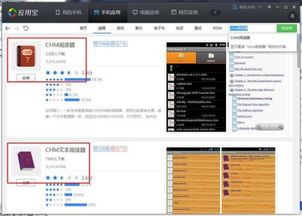
1. 找到文件管理器:打开你的安卓手机,找到文件管理器,这可是打开CHM文件的钥匙哦!
2. 进入文件管理界面:点击进入文件管理功能界面,这里就像是一个大仓库,所有的文件都藏在这里。
3. 寻找CHM文件:在文件系统中,仔细寻找以“.chm”为后缀的文件,它们就是我们要找的CHM文件啦!
4. 系统提示:由于系统无法识别CHM文件,点击提示窗口,选择“打开方式”。
5. 选择阅读器:在弹出的窗口中,选择一个合适的CHM阅读器,比如系统自带的阅读器,然后点击确定。
6. 开始阅读:恭喜你,现在你就可以在手机上阅读CHM文件啦!

如果你觉得系统自带的阅读器不够强大,或者想要更多功能,那么第三方应用就是你的不二之选。
1. 下载CHM阅读器:在应用商店搜索“CHM阅读器”,比如“Chm Reader X”就是一个不错的选择。
2. 安装并打开:下载并安装完成后,打开应用,就可以开始使用啦!
3. 功能丰富:Chm Reader X支持树状目录浏览、搜索功能、全屏模式、阅读状态记忆等功能,让你的阅读体验更加顺畅。
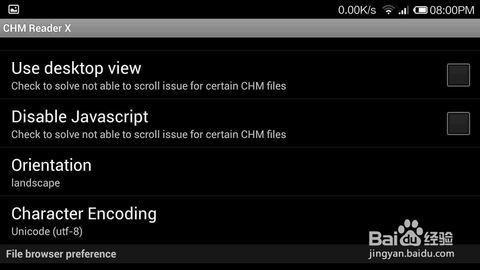
如果你是电子书爱好者,那么掌阅APP绝对是你不容错过的神器。
1. 导入CHM文件:打开掌阅APP,点击右上角的加号图标,选择导入CHM格式电子书。
2. 选择上传方式:你可以选择手机本地导入,也可以通过WLAN传书,后者主要是从电脑传手机。
3. 上传文件:在电脑浏览器中输入手机上显示的地址,然后拖动CHM电子书到上传界面即可。
4. 开始阅读:上传成功后,回到手机上,你就可以在书架中找到这些CHM电子书,开始阅读啦!
1. 文件大小:有些CHM文件可能比较大,下载和打开时可能会比较慢,请耐心等待。
2. 兼容性:不同的CHM文件格式可能存在兼容性问题,选择合适的阅读器可以解决这个问题。
3. 更新软件:定期更新你的CHM阅读器,以确保它可以支持最新的文件格式和功能。
4. 保护视力:长时间阅读电子书可能会对视力造成伤害,请适当休息,保护好自己的眼睛。
现在,你已经在安卓手机上学会了如何查看CHM文件,是不是觉得自己的手机又强大了许多呢?快去试试吧,相信你一定会爱上这种全新的阅读体验!